![]() 製品版:PowerDirector 2024に対応
製品版:PowerDirector 2024に対応
この記事はPowerDirectorに備わっている描画・ブレンドモードの使い方と定番の合成素材を紹介しています。
※ver.2024からは画面インターフェースが大きく変更されましたので旧バージョンをお使いの方は下記ページをご参照ください。
旧バージョン向けの記事はこちら
描画・ブレンドモードについて
映像を重ねて合成する機能です。描画モードでは、「スクリーン」や「乗算」といった合成処理の方法があり、合成の種類は動画編集ソフト毎に異なります。
※PowerDirectorでは合計7つあります。
ブレンド・描画モードについて
ブレンド・描画モード機能というのは2つの映像素材を合成できる機能です。
基本的には2つの映像を重ねて配置し、背面トラック(レイヤー)に対して前面トラック(レイヤー)の映像素材を合成します。
例えば背面トラックに①メインの『映像素材(ここでは落ち葉の画像)』を配置します。
次に、前面トラックに②合成用の『映像素材(ここでは光のパーティクル素材)』を配置します。

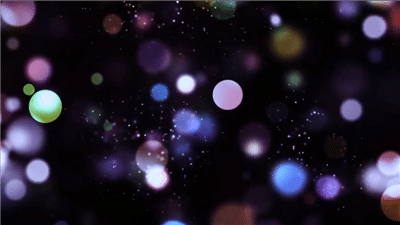
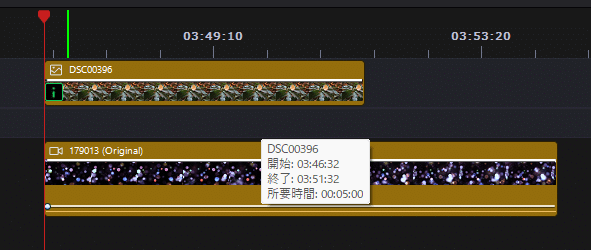
この状態で、前面トラックに配置してある②映像素材の合成モードを『スクリーン』に切り替えると
黒い部分が透過され下記のような感じになります。
スクリーンというのは合成処理の一種で主に黒い背景を透過させたい場合に使用します。
その他にも合成処理の方法がありますが、編集ソフトごとに数や種類が異なります。
※PowerDirectorでは基本的な合成モードが含まれており全部で7種類あります。
ブレンドモード機能の使い方
PowerDirectorでブレンド・描画モードを使いたい場合は
まず、『メインの映像素材』と『合成用の動画素材』をトラックで縦に重ねて並べます。
※メインの映像素材がトラック①、合成に使用したい映像素材がトラック②になるよう配置します。
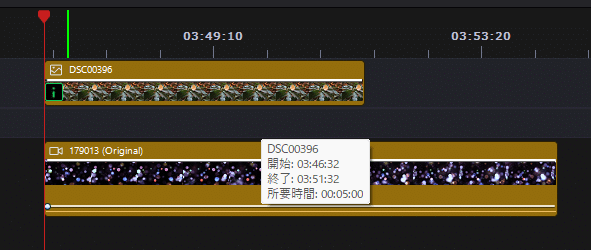
そして、前面のトラック②に配置した『合成用の動画素材』を右クリックして
『動画の編集』→『ブレンドモードの設定』→任意の合成処理を選択します。
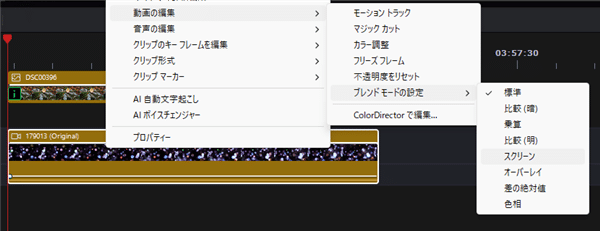
7つの合成処理について
PowerDirectorのブレンド・描画モードでは全部で7種類の合成処理を施すことができます。
通常:無合成
通常:合成モードが変更されていない状態です。
比較(暗)

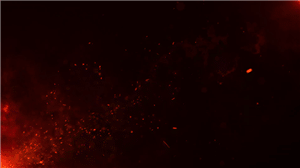
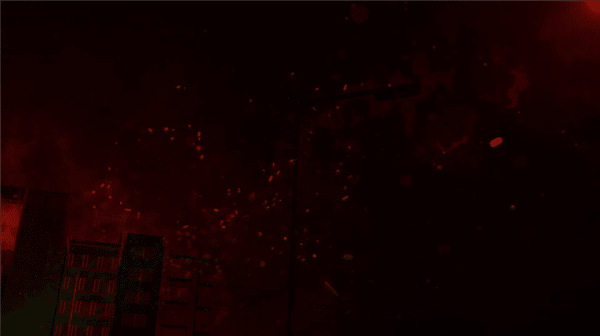
比較(暗):背面のメイン素材の色と、合成素材の色を比較し暗い方の色が残る形で合成します。
乗算

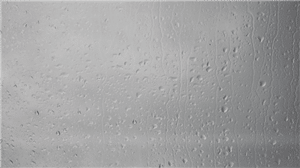

乗算:メイン素材の色と、合成映像素材の色を掛け合わせる合成をします。合成後は、元の色より暗い色になります。
結果的に合成元の白っぽい部分や白い部分を透過気味にするので合成元の映像が明るい場合に最適です。
※完全に白い部分は完全に透過しますが、グレーの部分は完全に透過せず暗さとして合成結果に反映されます。
比較(明)
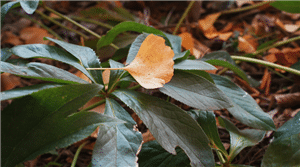
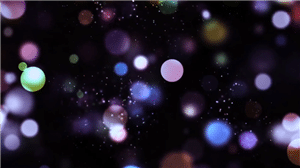

比較(明):メイン素材の色と、合成に使用する映像素材の色を比較し明るい方の色を採用してそれぞれの色を合成します。
スクリーン
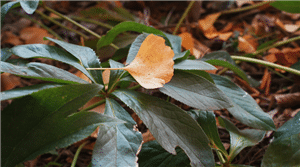
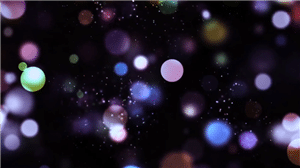
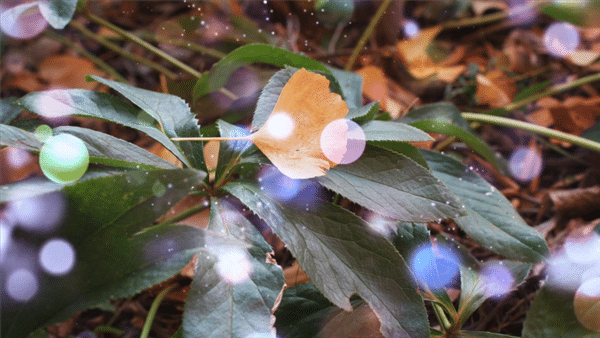
スクリーン:2つの映像素材を掛け合わせて、明るくする合成処理を施します。乗算の反対の効果が得られるので合成した後は、元の色より明るい色になります。
結果的に合成元の暗い部分や黒い部分を透過気味にするので合成元の映像が暗い場合に最適です。
※完全に黒い部分は完全に透過しますが、グレーの部分は完全に透過せず明るさとして合成結果に反映されます。
オーバーレイ
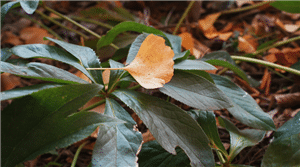
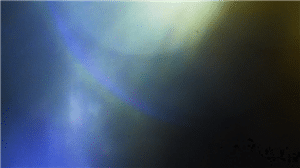
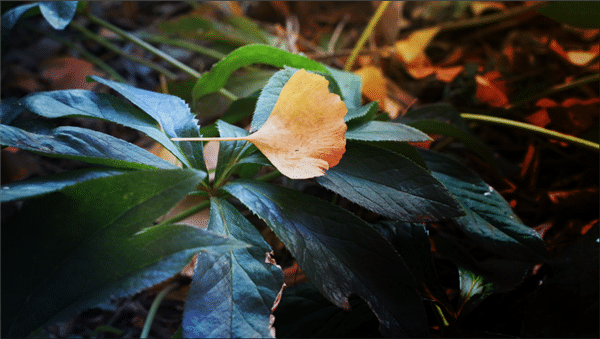
オーバーレイ:2つの映像素材の色を比較して明るい部分は『スクリーン』暗い部分は『乗算』の効果が適用されます。なので合成後は、明るい部分はより明るく、暗い部分はより暗く合成されます。
差の絶対値
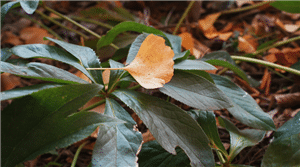
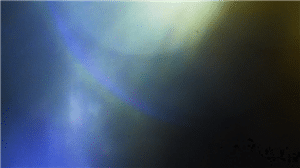

差の絶対値:背面にある映像素材の色と、合成に使用する映像素材の明度を比較し明るい方の色から暗い方の色を引いた値が合成後の色になります。
※合成元の明るい部分の色が反転っぽくなります。応用として完全な白色の画像を用意して『差の絶対値』で合成するとメイン素材の色が反転します。
色相
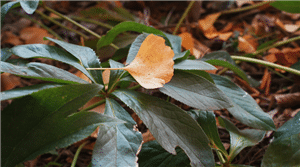
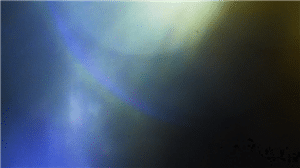
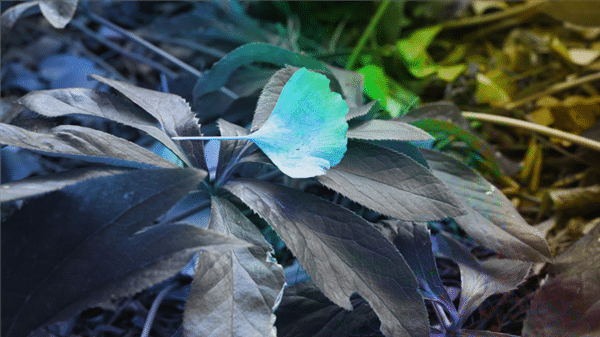
色相:合成用素材の色相のみをメイン映像に合成します。適用すると、メイン映像素材の輝度と彩度はそのままで色相だけが合成されます
合成の調整の仕方
合成モードは、『合成したい映像素材』と『合成に使用したい映像素材』との
明暗 + 色の相性がでるので、適度に両素材の色を調整することでより見やすく印象的に合成することができます。
PowerDirectorでは、映像素材を選択→動画(or 画像)の編集→カラー調整から基本的な色の編集が行なえます。
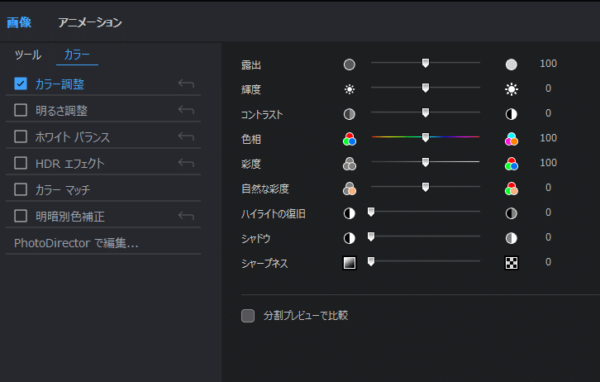
PowerDirectorの色編集の記事はこちら
ブレンド・描画モード機能で使える定番の合成素材10選
ブレンド・描画モードで使用できる定番な合成素材を紹介します。
ダウンロード無料のものを選んでおりますが、利用範囲・規約については提供サイトを参照ください。
定番合成素材①『火、粒子、火の粉』の映像素材
定番合成素材②『塵・ほこり・ダスト』の映像素材
定番合成素材③『雪・スノーフレーク』の映像素材
定番合成素材④『ボケライト・パーティクル』の映像素材
定番合成素材⑤『ライトリーク・レンズ』の映像素材
定番合成素材⑥『雨・降雨』の映像素材
定番合成素材⑦『雨ガラス・水滴』の映像素材
定番合成素材⑧『水中・泡』の映像素材
定番合成素材⑨『グリッチ・ノイズ』の映像素材
定番合成素材⑩『グリッチ・ノイズ』の映像素材
まとめ:PowerDirector の『ブレンド・描画モード機能』の解説
僕は動きの少ない映像や静止画に少し雰囲気を足したい場合に
よくこのブレンドモード機能を使用しています。
ただ、あまりやりすぎると映像内の情報量が多くなりごちゃごちゃして逆効果ですので、
やりすぎない程度にさらっと使うのがおすすめです。
ブレンド・描画モードで使用できる素材
